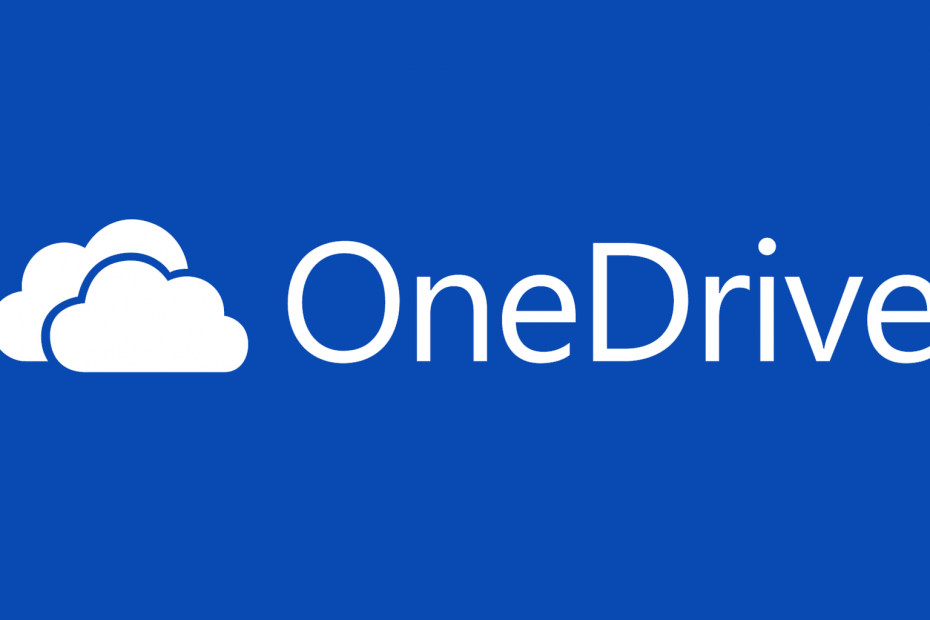Instal ulang OneDrive saat Anda mengalami kesalahan ini
- Mengakses OneDrive dengan VPN dapat dengan mudah menyelesaikan kesalahan 0x8004deea jika disebabkan oleh blok lokasi.
- Pastikan Anda membuat cadangan PC Anda sebelum melakukan perubahan pada registri.
- Menghapus kunci registri OneDrive sering kali mengatasi kesalahan bagi sebagian besar pengguna.

XINSTALL DENGAN MENGKLIK FILE DOWNLOAD
- Unduh DriverFix (file unduhan terverifikasi).
- Klik Mulai Pindai untuk menemukan semua driver yang bermasalah.
- Klik Perbarui Driver untuk mendapatkan versi baru dan menghindari malfungsi sistem.
- DriverFix telah diunduh oleh 0 pembaca bulan ini.
OneDrive adalah salah satu yang paling banyak berbagi file virtual populer dan layanan kolaboratif
tersedia untuk pengguna Office 365. Namun, aplikasi tersebut terganggu oleh masalah keamanan dan administratif, yang menyebabkan kesalahan sinkronisasi terus-menerus.Kode kesalahan 0x8004deea mencegah pengguna mengakses fungsi sinkronisasi OneDrive. Jika saat ini Anda mengalami kesalahan ini, baca artikel ini yang memberikan langkah-langkah untuk membantu memperbaiki kode kesalahan 0x8004deea.
- Apa yang menyebabkan kode kesalahan Onedrive 0x8004deea?
- Bagaimana saya bisa memperbaiki kode kesalahan Onedrive 0x8004deea?
- 1. Putuskan tautan PC Anda
- 2. Setel ulang OneDrive
- 3. Instal ulang OneDrive
- 4. Hapus keyset registri OneDrive
Apa yang menyebabkan kode kesalahan Onedrive 0x8004deea?
Berikut adalah beberapa penyebab umum kode kesalahan 0x8004deea:
- Akses yang tidak memadai – Sebagian besar perusahaan menyusun jaringan mereka dengan cara yang mencegah semua pengguna memiliki akses yang sama. Kesalahan 0x8004deea dapat dipicu jika Anda tidak memiliki izin yang tepat untuk menyinkronkan file di PC Anda.
- Perangkat lunak yang salah: Jika perangkat lunak OneDrive Anda rusak atau kedaluwarsa, ini dapat menyebabkan kesalahan operasional potensial seperti 0x8004deea.
- Waktu henti server: Selama pemeliharaan server, pengguna tidak dapat mengakses situs web atau aplikasi dalam pemeliharaan. Jika Anda mendapatkan kode kesalahan 0x8004deea, server Microsoft mungkin sedang dalam pemeliharaan.
- Pembatasan lokasi: Dalam kasus yang sangat jarang terjadi, pengguna di lokasi tertentu telah melaporkan bahwa mereka tidak dapat menyinkronkan file.
Bagaimana saya bisa memperbaiki kode kesalahan Onedrive 0x8004deea?
Sebelum kami melanjutkan dengan solusi lebih lanjut, berikut adalah beberapa perbaikan cepat yang dapat Anda coba:
- Tutup dan luncurkan kembali OneDrive.
- Mulai ulang PC Anda.
- Gunakan VPN untuk melihat apakah blok lokasi memicu kesalahan.
- Klik pada ikon OneDrive di bagian bawah Bilah Tugas Desktop untuk membuka OneDrive.
- Lalu, klik Bantuan dan Pengaturan dan pilih Pengaturan.

- Klik Putuskan tautan PC ini dan ulangi langkah untuk menautkan kembali PC.

Membatalkan tautan PC Anda akan menyegarkan portal sinkronisasi dengan kunci registri Anda, memungkinkan Anda melewati masalah sinkronisasi di OneDrive.
2. Setel ulang OneDrive
- tekan Windows kunci + R untuk membuka Berlari kotak dialog, ketik wsreset.exe, dan klik OKE.

- Ini akan membuka jendela prompt perintah kosong; jendela akan menutup secara otomatis setelah sekitar sepuluh detik.
- Periksa untuk melihat apakah OneDrive sekarang menyinkronkan file.
- Jika kesalahan berlanjut, salin dan tempel yang berikut ke dalam kotak dialog jalankan dan klik OKE:
%localappdata%\Microsoft\OneDrive\onedrive.exe /reset
- Kemudian, tekan Windows kunci, ketik OneDrive, dan pukul Memasuki untuk meluncurkan aplikasi secara manual.
Mereset OneDrive akan menghapus berkas DAT dan menyimpan pengaturan pada disk. Setelah OneDrive dimulai ulang, ia akan memeriksa registri untuk melihat apakah penyetelan ulang telah dilakukan, lalu membuat ulang file DAT. Ini dapat membantu memperbaiki kesalahan seperti 0x8004deea.
3. Instal ulang OneDrive
- tekan Windows kunci + SAYA untuk membuka Pengaturan aplikasi.
- Klik Aplikasi dan pilih Aplikasi Terpasang.

- Di panel kanan, klik bilah pencarian, dan ketik OneDrive. Klik pada hasil yang ditampilkan dan pilih Copot pemasangan.

- Setelah aplikasi dihapus, tekan Windows kunci, ketik Toko Microsoft dan pukul Memasuki.
- Kemudian, temukan bilah pencarian di Toko Microsoft jendela, dan ketik OneDrive.
- Sekarang, klik pada aplikasi OneDrive dan klik Mendapatkan tombol.

- Tunggu hingga aplikasi diinstal dan luncurkan untuk memeriksa apakah kesalahan telah diperbaiki.
4. Hapus keyset registri OneDrive
- tekan Windows kunci + R, jenis regedit di kotak dialog, dan tekan Memasuki untuk membuka Editor Registri.
- Di Registri Windows, salin dan tempel perintah berikut ke bilah pencarian editor, dan tekan Memasuki:
HKEY_LOCAL_MACHINE\SOFTWARE\Policies\Microsoft\OneDrive
- Klik Sunting dan pilih Baru. Klik Kunci dan simpan nama kunci baru sebagai AllowTenantList.
- Setelah Kunci baru terbuka, klik kanan dan pilih Baru. Klik Nilai Untai, dan ketik Anda identitas penyewa, yang dapat ditemukan di Azure AD.

- Kemudian, tutup Editor Registri dan periksa apakah kesalahan telah diperbaiki.
Jika Anda masih tidak dapat menyinkronkan file Anda karena 0x8004deea, opsi terakhir Anda adalah menghapus seluruh keyset registri OneDrive dan membuat yang baru. Metode ini cukup efektif dan sering menyelesaikan kesalahan bagi banyak pengguna.
- USB Perangkat WD SES: Driver Perangkat tidak Ditemukan [Perbaikan]
- Kesalahan Berkomunikasi Dengan Layanan Plugin di ChatGPT [Fix]
- WordPad Tidak Dibuka? 4 Cara Memperbaikinya
Jika OneDrive tidak dapat disinkronkan, seluruh fungsi aplikasi menjadi tidak berguna. Untungnya, artikel ini menyediakan langkah-langkah yang diperlukan untuk membantu Anda menyelesaikan kode kesalahan 0x8004deea OneDrive.
Jika Anda memiliki solusi alternatif yang membantu Anda memperbaiki kesalahan 0x8004deea di masa lalu, silakan berikan di komentar di bawah.
Masih mengalami masalah? Perbaiki dengan alat ini:
SPONSOR
Beberapa masalah terkait driver dapat diselesaikan lebih cepat dengan menggunakan alat khusus. Jika Anda masih mengalami masalah dengan driver Anda, unduh saja DriverFix dan aktifkan dan jalankan dalam beberapa klik. Setelah itu, biarkan mengambil alih dan perbaiki semua kesalahan Anda dalam waktu singkat!